Фотошоп с эффектами как в инстаграм
По умолчанию в приложении включено 23 фильтра. Чтобы подключить остальные, в конце списка с фильтрами нажмите «Управление» (Android) или «Настройки» (iOS). В открывшемся меню поставьте галку напротив тех фильтров, которые вам нужны.
1. Сlarendon
Что делает
Один из самых популярных фильтров Instagram, первоначально был доступен только для видео. Осветляет и делает цвета более интенсивными.
Когда использовать
Когда хотите сделать снимок более ярким или выделить объекты на переднем плане. Отлично подходит для снимков животных и детей.
2. Gingham
Что делает
Также ранее применялся только для видео. Немного размывает изображение, создавая лёгкий эффект «затухания». Если фотография тёмная, этот фильтр придаст ей желтоватый тон. Если светлая, сделает изображение более ярким, словно окутанным романтической дымкой.
Когда использовать
Когда хотите сделать фото в винтажном стиле. Хипстеры обожают его.
3. Moon
Что делает
Чёрно-белая версия предыдущего фильтра, только Moon чуть больше подчёркивает тени.
Когда использовать
Когда хотите «состарить» фотографию. Отлично работает с портретами.
4. Lark
Что делает
Осветляет изображение. Делает все цвета, кроме красного, более яркими.
Когда использовать
Для съёмки пейзажей и портретов на открытом воздухе. Фильтр хорошо подчёркивает красоту загорелой кожи, зелёной травы и голубого неба. Также бывает хорош для фотографий еды.
5. Reyes
Что делает
Один из винтажных фильтров Instagram. Осветляет изображение и уменьшает насыщенность цветов, что создаёт эффект старины.
Когда использовать
В портретных фотографиях, особенно если у модели проблемная кожа: Reyes справляется с лёгкой ретушью.
6. Juno
Что делает
Усиливает цвета, делая их более насыщенными и глубокими. Осветляет жёлтый, оранжевый и красный.
Когда использовать
Для редактирования снимков, снятых на улицах города.
7. Slumber
Что делает
Создаёт жёлтую маску, уменьшая тем самым насыщенность остальных цветов.
Когда использовать
Когда хотите придать изображению эффект старины и романтики. Хорошо работает со снимками, сделанными при естественном освещении.
8. Crema
Что делает
Добавляет насыщенность, высветляя центр и убирая лишние тени.
Когда использовать
Подходит для портретов, так как может скрыть некоторые недостатки кожи. Хорошо смотрится на снимках, сделанных на природе, где много зелёного и синего. Также часто используется для фотографий еды.
9. Ludwig
Что делает
Придаёт фото контрастности, делая тёплые тона светлее, а холодные — темнее. Подчёркивает тени и блики.
Когда использовать
Для уличных пейзажей, фотографий зданий и закатов. Также может придать интересный эффект чёрно-белым снимкам.
10. Aden
Что делает
Немного приглушает цвета, делая их более пастельными. Снижает контрастность и создаёт эффект дымки.
Когда использовать
Хорошо подходит для осенних городских пейзажей, а также для портретов в ретростиле.
11. Perpetua
Что делает
Добавляет яркости, подчёркивает зелёные и жёлтые тона.
Когда использовать
Для обработки пляжных фотографий. Не рекомендуется для портретов, так как может придать коже неестественный оттенок.
12. Amaro
Что делает
Добавляет больше света: чем ближе к центру изображения, тем светлее. И чем темнее оригинал, тем больше эффект.
Когда использовать
Когда хотите немного состарить фотографию. Отлично подчёркивает красоту осенних пейзажей.
13. Mayfair
Что делает
Затемняет края, делая центр снимка более ярким.
Когда использовать
Когда хотите привлечь внимание к объекту в центре кадра. Хорошо работает со светлыми насыщенными фотографиями.
14. Rise
Что делает
Добавляет приятное мягкое освещение.
Когда использовать
Лучше всего подходит для съёмки людей крупным планом.
15. Hudson
Что делает
Смещает оттенки в синюю часть спектра и придаёт фотографии более холодный вид.
Когда использовать
Подходит для фотографирования зданий и памятников, а также зимних пейзажей.
16. Valencia
Что делает
Делает фотографию похожей на снимок из 1980-х годов.
Когда использовать
Довольно универсальный фильтр, поскольку оживляет цвета на фото. Используйте его, если хотите сделать олдскульный снимок.
17. X-Pro II
Что делает
Довольно интенсивный фильтр, который делает картинку гораздо ярче, придаёт тёплые тона.
Когда использовать
Может быть использован как при съёмке в помещении, так и на улице. Не очень хорошо работает с портретами крупным планом, но неплох для съёмки модных луков.
18. Sierra
Что делает
Похож на Rise: мягкие тона, освещённый центр. Но, в отличие от Rise, делает картинку более насыщенной и глубокой.
Когда использовать
Ещё один любимый хипстерами фильтр. Лучше всего подходит для фотографий, сделанных на природе.
19. Willow
Что делает
Не просто делает фотографию чёрно-белой, но и придаёт ей матовый эффект.
Когда использовать
Для портретов и макроснимков.
20. Lo-Fi
Что делает
Делает фото более ярким и насыщенным, подчёркивает тени.
Когда использовать
Идеально подходит для фотографий еды. Но можно использовать и для пейзажей с изображением леса или лужайки.
21. Inkwell
Что делает
Превращает цветную картинку в чёрно-белую.
Когда использовать
Основной монохромный фильтр Instagram. Используйте его, если хотите сделать чёрно-белую фотографию, в которой будет много света и глубокие тени. Довольно универсален, но особенно хорош для портретов и снимков природы.
22. Hefe
Что делает
Похож на Lo-Fi, но цвета теплее и не такие драматичные.
Когда использовать
Если хотите усилить цвета, но не до такой степени, как в случае с Lo-Fi. Хорош для обработки природных пейзажей.
23. Nashville
Что делает
Придаёт изображению розоватый оттенок, одновременно осветляя всю картинку.
Когда использовать
Как и Valencia, подходит для придания фотографии винтажности.
24. Stinson
Что делает
Слегка осветляет изображение и вымывает цвета.
Когда использовать
Если снимаете портрет или фотографируетесь на пляже. Но вообще, может любому снимку придать немного ностальгический вид.
25. Vesper
Что делает
Выравнивает тон кожи. Добавляет желтоватый оттенок, что создаёт эффект старины.
Когда использовать
Портреты, портреты и ещё раз портреты!
26. Walden
Что делает
Высветляет центр изображения.
Когда использовать
Лучше всего подходит для портретов, а также других снимков, где много света. Последние Walden чуть-чуть состаривает.
27. Earlybird
Что делает
Смягчает тона, добавляет жёлтого, а благодаря эффекту сепии делает картинку слегка выцветшей.
Когда использовать
Когда хотите сделать ретроснимок со слегка затемнёнными краями. Хорошо смотрится на тематических постановочных фотографиях.
28. Brannan
Что делает
Насыщенный серый фильтр, который увеличивает экспозицию и контрастность.
Когда использовать
Если хотите увидеть, как бы выглядел ваш портрет сто лет назад. Также подчёркивает красоту морских и зимних пейзажей.
29. 1977
Что делает
Подчёркивает красные оттенки, делая при этом картинку более яркой и слегка выцветшей. Примерно так выглядели фото в конце 1970-х.
Когда использовать
Для мгновенного состаривания фотографий. Особенно хорошо смотрится на снимках, сделанных на пляже, где много солнечных бликов.
30. Kelvin
Что делает
Делает картинки более живыми и яркими, будто залитыми летним солнцем.
Когда использовать
Если хотите, чтобы фотография вызывала тёплые, приятные чувства. Прекрасно подходит для снимков, где много естественного света. Например, для фото, сделанных на рассвете или закате.
31. Sutro
Что делает
Из-за преобладания фиолетового и коричневого цветов делает картинку немного задымлённой.
Когда использовать
Если хотите придать изображению жутковатый вид. Лучше не использовать для портретов, если это, конечно, не фотографии с Хеллоуина.
32. Toaster
Что делает
Ещё один фильтр, отсылающий к фотографиям 1980-х годов. Он добавляет красноты и света в центре, затемняя края.
Когда использовать
Идеально подходит для летних фотографий с пляжа и пикников.
33. Maven
Что делает
Затемняет изображение, подчёркивает тени, добавляет немного жёлтого оттенка.
Когда использовать
Хорошо подходит для снимков архитектуры, придавая интересный эффект голубому небу и зелёному газону.
34. Ginza
Что делает
Придаёт фотографии тёплое свечение.
Когда использовать
Используйте его для обработки пейзажей, в том числе городских. Также подходит для портретов и модных снимков.
35. Skyline
Что делает
Выполняет функцию, схожую с автокоррекцией в фоторедакторах: выравнивает яркость, контрастность. Придаёт снимкам глянцевый эффект.
Когда использовать
Способен преобразить любое фото.
36. Dogpatch
Что делает
Увеличивает контрастность, одновременно размывая светлые оттенки.
Когда использовать
Фильтр плохо работает с изображениями ночного неба, а вот хорошо освещённым пейзажам, напротив, придаёт изюминку. На портретах крупным планом он помогает подчеркнуть взгляд.
37. Brooklyn
Что делает
Подчёркивает зелёные оттенки.
Когда использовать
Можно накладывать на фотографии природы. Также неплохо смотрится на снимках некоторых блюд.
38. Helena
Что делает
Выделяет оранжевый и бирюзовый цвета.
Когда использовать
Отлично подходит для портретов и пейзажей.
39. Ashby
Что делает
Придаёт снимкам золотистое сияние, создавая лёгкий эффект ретро, будто цветное фото со временем немного потеряло насыщенность. Похож на Rise и Sierra, но сильнее подчёркивает тени.
Когда использовать
Для портретов и других фотографий, которым вы хотите придать лёгкий эффект старины.
40. Charmes
Что делает
Название говорит само за себя. Фильтр придаёт фотографии шарм, увеличивая контрастность и яркость.
Когда использовать
Оживляет тусклые изображения, хорошо подходит для обработки уличных снимков.
Применяйте фильтры грамотно, чтобы собирать больше лайков в Instagram. А какими фильтрами вы пользуетесь чаще всего и почему?

Сложность урока: Легкий
Мы это всё уже видели в Instagram. Данный эффект представляет собой смесь ретро и винтажного стиля с оттенком cross processing (кроcс-процессинг). Мы рассматриваем этот эффект, как фотоэффект “хипстер”. Как бы вы не называли этот эффект, его внешний вид является весьма привлекательным, и его очень легко и быстро воссоздать в программе Photoshop с помощью нескольких корректирующих слоёв. В этом коротком уроке я покажу вам, как создать данный эффект.
ОК. Давайте приступим!
Итоговый результат:

Шаг 1
Скачайте исходное изображение по ссылке в начале урока или вы можете использовать свою фотографию.

Шаг 2
Откройте понравившееся изображение в программе Photoshop. Добавьте корректирующий слой Чёрно-белое (Black & White), для этого нажмите значок Создать новый корректирующий слой или слой-заливку (Create new fill or adjustment layer) в нижней части панели слоёв и в появившемся окне выберите опцию Чёрно-белое (Black & White).
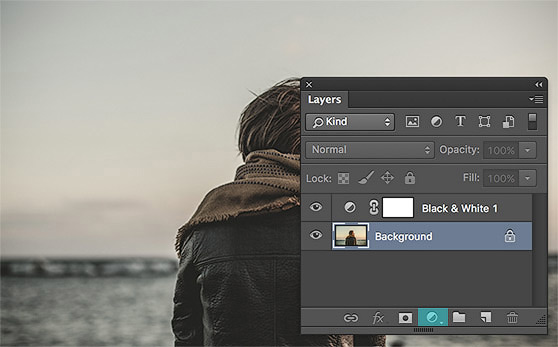
Примените настройки данного корректирующего слоя Чёрно-белое (Black & White) по умолчанию. Уменьшите значение Непрозрачности (Opacity) корректирующего слоя до 60%. У нас всё ещё сохранились некоторые цветовые оттенки, но общие тона теперь намного приглушены.

Шаг 3
Далее, мы добавим лёгкий эффект кросс-процессинга.
Добавьте корректирующий слой Кривые (Curves). Установите кривые по каждому каналу, как показано на скриншотах ниже.

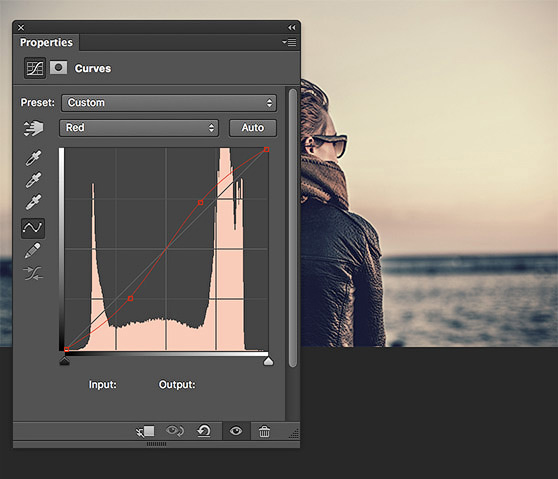
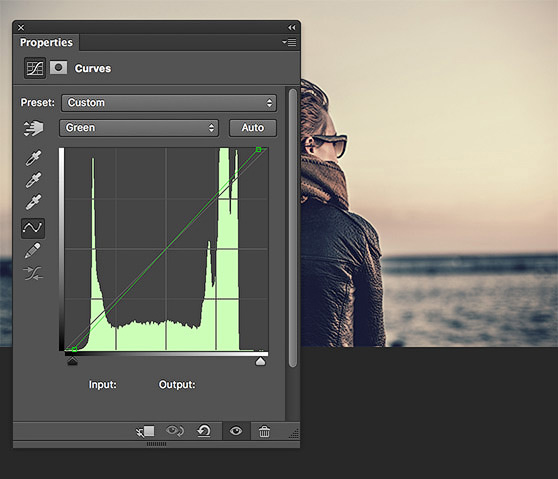

Шаг 4
Далее, добавьте корректирующий слой Яркость / Контрастность (Brightness / Contrast), чтобы немного усилить контраст. Установите настройки, которые указаны на скриншоте ниже.

В качестве заключительного штриха, добавьте корректирующий слой Уровни (Levels). Сместите чёрный бегунок немного вправо.
Для улучшения внешнего вида публикаций можно использовать фоторедактор для Инстаграмма. Ознакомимся с популярными онлайн-сервисами и программами для мобильных устройств.
Назначение фоторедакторов для Instagram
Фоторедакторы широко применяются в обработке изображений с невысоким качеством или дисбалансом цвета. Существует два типа таких программ: онлайн-ресурсы и мобильные приложения. Наиболее распространенные инструменты редактирования:
- эффекты;
- фильтры;
- водяные знаки;
- цветокоррекция;
- обрезка и масштабирование изображения.
Например, существуют фильтры для наложения на картинку различных форм и объектов: радуги или дождевых капель. Можно изменить размер изображения, установить рамки. К инструментам глубокого редактирования относится размытие изображения. Оно необходимо, у снимка высокая зернистость или высокий уровень шума. Есть и обратный эффект – резкость, улучшающий четкость картинки.
Выбор редактора для постоянного использования
Во время выбора редактора для Инстаграма следует учитывать следующие критерии:
- сложность редактирования фотографии;
- наличие инструментов в ассортименте программы;
- скорость обработки изображения;
- цена программы;
- тип приложения (браузерное или мобильное).
Для изменения небольших дефектов фотографий можно использовать простой редактор Инстаграм, работающий в онлайн-режиме. Когда требуется изменить цвето-коррекцию или добавить несколько фильтров, подойдет браузерный сервис. Но если речь идет об устранении серьезных нарушений на снимках (пятна, затемненные или засвеченные участки, дефекты на лице, изменение цвета волос), то лучше использовать более продвинутый фоторедактор Инстаграм в онлайн или на смартфоне.
Онлайн сервисы для обработки фоток Инстаграм
Вариант 1: Pixl-o-matric
Один из самых востребованных сервисов Pixl-o-matric.
Он предлагает пользователям несколько возможностей загрузки фотографий: через ПК, телефон, социальную сеть и посредством встроенного фотомодуля. В ассортименте программы более 30 эффектных фильтров. Некоторые макеты аналогичны Instagram, но большая часть из них оригинальны. Онлайн-сервис предлагает следующие возможности:
- добавление графических эффектов (дождь, огонь, туман, радуга);
- установка водяных знаков, рамок и масок;
- подавление шума и изменение резкости.
![]()
Программа проста в использовании и бесплатна.
Вариант 2: FotoFlexer
Веб-ресурс прост в управлении и бесплатен. К его достоинствам можно отнести:
- Автоматическое исправление дефектов.
- Обрезание масштаба снимка и добавление рамок.
- Использование виртуального макияжа и применение коллажа.
- Добавление графических эффектов и аксессуаров.

Внимание! Любой фото или видеоредактор для Инстаграмма нестабильно поддерживает файлы формата .jpg, для корректной работы следует использовать стандартные снимки.
Вариант 3: Ribbet
Приложение принимает файлы с мобильного устройства, из инстаграма и самостоятельно производит снимки. Арсенал инструментов:
- Создание коллажей и применение эффектов.
- Автоматическое исправление дефектов.
- Вставка рамок и обрезка снимка.
- Корректировка цветовой гаммы и использование фильтров.
Приложения для Android и iOS
Чтобы мобильные приложения функционировали корректно, следует использовать официальные программы, скачанные из Play Market и App Store. Большинство сервисов имеют бесплатный режим использования, однако весь ассортимент инструментов предоставляется после покупки PRO-версии.
Вариант 1: Facetune
Мощное приложение для обработки фотографий на мобильных устройствах. Идеально подходит для работы с портретными снимками и селфи. Софт подойдет профессионалам. Единственный недостаток программы – ее цена. Краткий список возможностей:
- Профессиональное исправление недостатков внешности (отбеливание зубов, устранение прыщиков, синяков, затемненных участков на коже). Можно изменять форму лица, волосы и цвет глаз.
- Добавление эффектов и фильтров.
- Создание коллажей, изменение цветовой коррекции.

Внимание! Для успешной обработки не стоит использовать файлы формата .jpg.
Вариант 2: Perfect365
Вариант для каждого пользователя инстаграма. Хорошо устраняет дефекты на лице, создает виртуальный макияж. Что можно сделать:
- заметно отбелить зубы;
- изменить форму лица;
- перекрасить волосы и изменить цвет глаз;
- удалить мешки под глазами и устранить общие недостатки изображения.

Есть бесплатная и платная версия. Для качественной обработки стоит применять инструменты из PRO-версии.
Вариант 3: Pixelmator
Это лучший мобильный фоторедактор, который работает не только на айфоне или андроиде, но и на компьютерах Apple. У Pixelmator много инструментов и визуальных эффектов. С помощью программы можно:
- Создавать собственные стили слоев.
- Использовать профессиональную корректировку цветов.
- Создавать коллажи, применять эффекты и фильтры.
- Изменять размеры изображения, добавлять рамки и водяные знаки.
- Создавать текстовые поля и объемные детали.
![]()
Приложение поддерживает файлы типа .psd, поэтому можно использовать объекты, импортированные из фотошопа.
Сервис для обработки фото Canva
Рассчитан для работы на ноутбуке и персональном компьютере. Для начала работы нужно зарегистрироваться в ресурсе (процесс регистрации простой), после чего можно приступать к обработке файлов. Официальный сайт:
- Настройка общего внешнего вида снимка – подбор палитры, фильтров, эффектов.
- Переключение фонов – выбор огромного ассортимента однотонных и необычных заставок с уникальными деталями.
- Написание текста – выбор размера, шрифта и цвета.
- Корректировка масштаба снимка – установка рамок, коллажей и водяных знаков.

Закончив редакцию фотографии готовый элемент можно сохранить на ПК, а после отправлять в Инстаграм.
Заключение
Ознакомившись с существующими сервисами для обработки фотографий, можно приступать к улучшению собственных снимков. Качественные изображения улучшат любой профиль Инстаграм.
Если вам нужно быстро обработать фото для рекламы или запилить классную картинку для Фейсбука, необязательно смотреть туториалы по Фотошопу или просить друга-дизайнера помочь. Есть много сервисов, которые помогут сделать неплохую картинку с минимальными усилиями (иногда в несколько кликов).
Собрали подборку таких сервисов с кратким описанием функционала и основных нюансов. Подборка будет особенно полезна тем, кому нужно работать с графикой регулярно (SMMщики, таргетологи и т. д.).
1. Canva
Наверное, этот сервис уже на слуху почти у всех, кто работает с графикой. Один из самых популярных онлайн-сервисов, который позволяет в несколько кликов готовить приличную графику для соцсетей.

Платформы:
приложение для Android;
приложение для iOS.
Что есть в сервисе:
быстрое создание графики практически в любом нужном формате: от широкоформатных баннеров до квадратной Инстаграм-картинки;
60 000+ готовых шаблонов. Тут есть все что угодно: шаблоны лого, презентаций, постов, баннеров и т. д. Кстати, среди шаблонов часто встречаются трендовые тематики. Например, шаблоны к 14 февраля или на ковидную тематику. Шаблоны можно редактировать и подгонять под себя;
большая база фото и векторной графики, плюс различные графические элементы (рамки, геометрические фигуры, стикеры и т. д.);
базовая обработка фото – регулировка яркости, контраста, обрезка и поворот. Есть фильтры и эффекты;
кроме статических изображений в Canva можно создавать анимации и небольшие видео. Сервис поддерживает экспорт в PDF, PNG, JPG, SVG, MP4, GIF;
на платной подписке доступна совместная работа над дизайнами (работать можно одновременно, изменения отображаются в режиме реального времени).
Сколько стоит
Бесплатно – без базы премиум-картинок, быстрого ресайза макетов и еще кучи других функций.
Платно – от 9,95 $/месяц (при годовой подписке).
Скажем так, для большинства задач бесплатной версии более чем достаточно.
2. Crello
Похожий сервис (по функционалу и немного по интерфейсу). В Crello чуть больше акцента сделано на возможностях создания анимаций и видео.

Платформы:
приложение для Android;
приложение для iOS.
Что есть в сервисе:
готовые макеты на все случаи жизни (как и в Canva, под любой часто используемый формат изображений есть макет с предустановленными размерами);
30 000+ готовых шаблонов различной тематики;
внутренняя база фотографий, видео, аудио, графических элементов;
drag-n-drop фото и видеоредактор с базовыми инструментами редактирования;
возможность выгружать готовые дизайны в популярных форматах: JPG, PNG, PDF, GIF, MP4;
над дизайнами можно работать совместно (до 10 человек одновременно).
Сколько стоит
Бесплатно можно только ознакомиться с возможностями сервиса (относительно недавно сервис существенно ограничил бесплатную версию, теперь готовые дизайны можно скачивать не более 5 раз в месяц).
Платно – без ограничений по количеству скачиваний и с доступом к премиум-функциям вроде удаления фона и командной работы. При годовой подписке платная версия обойдется в 7,99 $/месяц.
3. Pablo by Buffer
Простой сервис, с помощью которого можно готовить изображения для публикации в соцсетях. Минимальный функционал, но если вам просто нужно взять красивый фон, разместить на нем умную цитату и запостить в паблик – с этой задачей Pablo определенно поможет.

Платформы: только веб-версия, зато бесплатная.
Что есть в сервисе:
база стоковых фото и изображений (более 600 тысяч);
5 шаблонов, на выбор доступны предустановленные размеры публикаций для основных соцсетей: Pinterest, Facebook, Instagram, Twitter;
возможность загрузки собственных изображений и графики;
экспорт в PNG (да, поддерживается только этот формат).
Сколько стоит: бесплатно, у сервиса нет платной подписки и премиум-функций.
4. Picture.Plus
Совсем примитивный сервис для простых задач вроде добавления текста на картинку, изменения размера фона и т. д.

Платформы: только веб-версия.
Что есть в сервисе:
готовые шаблоны для разных форматов контента в соцсетях (сторис, обложки групп, посты и т. д.);
поддержка 50 кириллических шрифтов;
примитивный фоторедактор – в нем можно добавлять на фото фигуры, текст, стикеры, применять эффекты;
встроенные подсказки по размерам картинок под каждую соцсеть;
поиск по фотостокам Pexels и Pixabay – найденные фото сразу можно использовать в сервисе для создания дизайна;
выгрузка в PNG (другие форматы не поддерживаются).
Сколько стоит
На бесплатной версии нет доступа к фоторедактору (что странно, ведь там и так небогатый функционал), в большинстве шаблонов на фото накладывается лого сервиса.
Платная версия стоит от 399 до 899 рублей в месяц. На платных тарифах доступен расширенный функционал: возможность создавать анимацию, видео, загружать собственные иконки.
5. Pixlr
Онлайн-фоторедактор с широким функционалом. Сервис предлагает два инструмента:
Pixlr X – простой редактор с инструментами для быстрой обработки фото;
Pixlr E – продвинутый редактор с профессиональными функциями (напоминает Adobe Photoshop).
Платформы:
приложение для iOS;
приложение для Android;
десктопное приложение для Windows.
Что есть в сервисе:
большой набор инструментов для обработки и редактирования изображений: кадрирование, ресайз, размытие, ретушь, цветокоррекция и т. д.;
работа со слоями;
инструмент для быстрого удаления фона (работает на основе искусственного интеллекта);
библиотека стикеров, рамок и других элементов;
эффекты и фильтры;
поддержка импорта изображений во всех популярных форматах: PSD, PXD, JPEG, PNG, WEBP, SVG и т. д.;
экспорт в WEBP, PNG, JPG, PXD (при экспорте можно регулировать качество изображений и настраивать размер).
Сколько стоит
Бесплатно можно пользоваться обоими вариантами сервиса (простым X или продвинутым E). Минусы бесплатной версии: доступны только базовые инструменты редактирования, часть элементов, а также в сервисе будет показываться реклама.
Платно: от 4,9 $/месяц со всем функционалом и без рекламы. А максимальный тарифный план Creative Pack (14,99 $/месяц) дополнительно открывает доступ к фотостоку Pixlr – это более 10 млн изображений, шаблонов, шрифтов, фотографий, видео и 3D-файлов.
6. Befunky
Онлайн-сервис для создания коллажей, обработки фото и создания графики.

Платформы:
приложение для Android;
приложение для iOS.
Что есть в сервисе:
огромная база бесплатных фото и изображений (у Befunky есть собственная библиотека с 1 млн+ картинок);
инструменты для обработки фото: ресайз, обрезка, цветокоррекция, редактирование и удаление фона, наложение эффектов и т. д. Также есть возможность обрабатывать фотографии пакетно – применять набор эффектов сразу к любому количеству фото;
инструменты для создания коллажей (есть готовые макеты для Facebook и Pinterest);
готовые шаблоны баннеров, обложек групп, обложек для YouTube и т. д.;
возможность загрузки собственных шрифтов (с устройства или подгрузка с Google Fonts);
экспорт готового дизайна в JPG, PNG, PDF.
Сколько стоит
Бесплатно доступен ограниченный функционал, например нет доступа к инструменту удаления фона и пакетному редактированию.
Платно доступен весь функционал – за 4,99 $/месяц (при оплате годовой подписки).
7. Piktochart
Онлайн-сервис для создания презентационного визуального контента: инфографики, отчетов с различными графиками, постеров и флаеров, презентаций и т. д.

Платформы: только веб-версия.
Что есть в сервисе:
несколько сотен готовых шаблонов графики, есть предустановленные форматы для соцсетей, а также возможность создания макетов произвольного размера;
тысячи бесплатных элементов (иконки и изображения);
возможность загрузки собственных шрифтов;
внутреннее хранилище для хранения готовых дизайнов (до 1 ГБ);
совместная работа над графикой (в команде до 5 пользователей). Пользователям из команды можно раздавать разные роли и уровни доступа.
Сколько стоит
Бесплатно доступно только 5 эффектов, готовые дизайны сохраняются в средненьком качестве и с наложением водяного знака сервиса.
Без ограничений по функционалу сервис стоит от 24 $/месяц.
8. Photo Editor
Простенький браузерный фоторедактор.

Платформы: только веб-версия.
Что есть в сервисе:
инструменты для базовой обработки изображений: обрезка, ресайз, поворот, цветокоррекция;
возможность рисования на изображении, также можно добавлять текст и фигуры;
возможность сохранять обработанное изображение в JPG, GIF, WEBP, PNG или PDF. Сервис поддерживает импорт практически всех популярных форматов изображений.
Сколько стоит. Сервис бесплатный, без платных функций и подписки.
9. Sumopaint
Онлайн-фоторедактор и сервис для создания графики с приятным интерфейсом и хорошей функциональностью.

Платформы:
на платном тарифе есть десктопные версии для Windows, iOS и Linux.
Что есть в сервисе:
инструменты для создания графики любой сложности с нуля: работа со слоями, эффекты и фильтры, кисти и т. д.;
инструменты для редактирования фото и цветокоррекции;
экспорт в JPG, PNG, GIF. Есть API.
Сколько стоит
Бесплатно доступна только веб-версия сервиса, ограниченный инструментарий и хранилище, а также показывается реклама.
Платно предоставляется полный доступ к функциям и десктопным приложениям + отключение рекламы. Стоит 9 $/месяц. Кстати, этот тариф включает много сервисов: у Sumo есть еще решения для 3D-моделирования, редактирования видео и аудио и т. д. Есть тариф для студентов – 19 $/год.
10. Fotostars
Простой и удобный онлайн-фоторедактор с приятным и быстрым интерфейсом.

Платформы:
приложение для Android;
приложение для iOS.
Что есть в сервисе:
инструменты для редактирования фото (ресайз, изменение пропорций, обрезка и т. д.) и цветокоррекции;
настройка резкости и фокуса;
фильтры и эффекты;
инструменты для ретуши.
Импортировать можно изображения в 15 форматах (включая TIFF и ICO). А вот выгрузить обработанное фото можно только в JPG.
Сколько стоит: сервис бесплатный, нет премиум-функций или платной подписки.
11. Fotoflexer
Англоязычный сервис, аналог Fotostars и других подобных фоторедакторов.

Платформы: только веб-версия.
Что есть в сервисе:
работа с несколькими слоями. Можно добавлять фоновую картинку и дополнительную графику на разные слои, переключаться между ними и менять порядок наложения;
добавление фигур, стикеров и других графических элементов;
добавление текста, доступно более 1000 вариантов шрифтов.
Сколько стоит: сервис бесплатный.
12. Ipiccy
Онлайн-редактор фото, также позволяет создавать коллажи и дизайн с нуля.

Платформы: только веб-версия.
Что есть в сервисе:
инструменты для базового редактирования изображений (изменение размера, обрезка);
возможность работы со слоями;
база готовых шаблонов для создания коллажей (шаблоны можно редактировать и подстраивать под себя);
возможность добавлять к изображениям стикеры, стрелки, фигуры и другую графику;
импорт основных графических форматов (GIF, JPG, PNG, JPEG, SVG). Выгрузить готовый дизайн можно только в JPG и PNG.
Сколько стоит: сервис бесплатный, для использования не нужно даже регистрироваться.
13. Remove.bg
Последний сервис из нашей подборки предназначен для выполнения всего одной функции – удаления фона.

Платформы:
приложение для Android;
десктопное приложение для Windows, Linux и Mac.
Что есть в сервисе:
основная функция – удаление фона. Работает максимально просто: загружаем фото и далее алгоритмы сервиса автоматически убирают фон;
есть плагины для Фотошопа, WooCommerce, Sketch, Drupal, также у сервиса есть API;
на десктопных приложениях есть пакетная обработка (массовое удаление фонов).
Алгоритмы сервиса неплохо распознают различные объекты на изображениях. В частности, хорошо распознаются автомобили, люди, животные и другие объекты. В некоторых случаях фон может удаляться не полностью (например, если основной объект на картинке имеет нечеткие границы или его цвет сливается с фоном). В остальном же Remove.bg неплохо справляется со своей функцией.
Сколько стоит
Бесплатно можно скачивать до 50 картинок в месяц в среднем качестве и 1 в HD.
Резюме
Сравнивать перечисленные сервисы друг с другом не имеет особого смысла. Одни инструменты (например, Pixlr) практически полностью являются заменой Фотошопу, другие (тот же Remove.bg) выполняют всего одну, но важную функцию.
Если вы работаете с графикой много и регулярно, потестируйте сервисы из подборки и подберите подходящий по функционалу и стоимости. Кстати, возможно вам и не понадобится платная версия, например в Canva вполне себе можно работать на бесплатной версии и этого хватает для базовых задач.
Читайте также:



